Firefoxの自動入力から保存された情報を削除する方法

WindowsおよびAndroidデバイス用の簡単な手順で、Firefoxの自動入力から保存された情報を削除します。

何年にもわたるマイナー アップデートの後、Mozilla は本日、大幅なユーザー インターフェイスの再設計を行った Firefox 29 をリリースします。同社によると、これはこれまでで最もエレガントでカスタマイズ可能な Web ブラウザーのバージョンです。
オープン ソース インターネット ソフトウェアの最新バージョンに更新すると、ユーザーはすぐに新しい外観に気付くでしょう。まず、新しいタブが改善されました。新しいバージョンでは、現在どのタップを使用しているかを簡単に知ることができ、開いている他のタブは背景にフェードインして、不要な注意散漫を回避します。
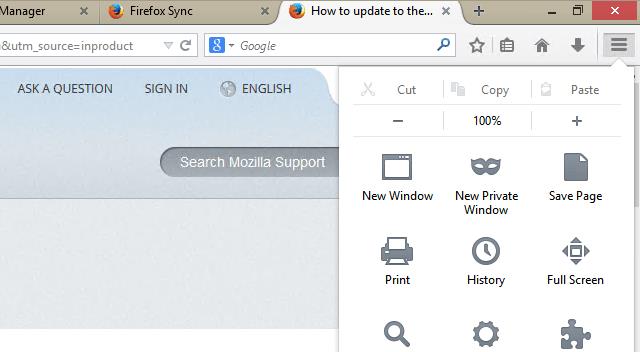
オレンジ色のメニュー ボタンはなくなり、Firefox のメニューは (Google Chrome のように) アプリケーションの右上隅に表示されます。新しいメニューには、必要な機能、サービス、アドオンのみを含める「カスタマイズ」オプションが追加されています。
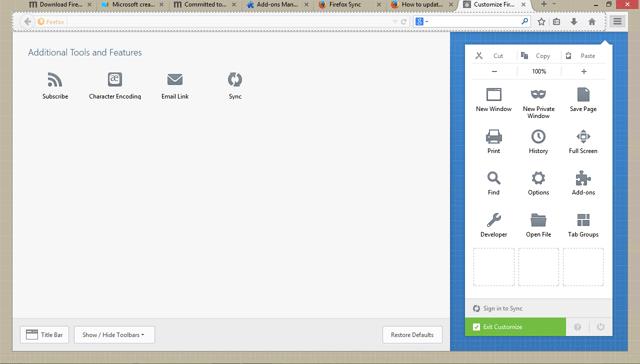
主な UI の変更に加えて、Firefox ではブックマークも改善されました。ユーザーは 1 回のクリックでブックマークを作成し、ツールバーから直接管理できるようになりました。
さまざまなアクションを実行し、メニューを開く新しいアニメーションも、オープン ソース インターネット ソフトウェアのバージョン 29 に表示されます。
新しいアップデートでは、Firefox は Mozilla の Firefox アカウントを使用して、パスワード、ブックマーク、設定、Awesome バーの履歴、開いているタブなどをデバイス間で同期します。同期メカニズムが簡素化され、知識のないユーザーでも簡単に使用できるようになりました。したがって、これはランダムなコードではなく、従来の電子メールとパスワードだけであることを意味します。
おそらく、ユーザーが気付く最も顕著な変更は新しいデザインですが、よく見ると、Mozilla が Firefox 29 を Google Chrome に似せたものにしたことは明らかです。ただし、この Web ブラウザーを独自のものにしている主な違いの 1 つは、そのカスタマイズ性です。以前は多くのオプションや機能が隠されていましたが、ユーザーは [カスタマイズ] ボタンをクリックしてこれらのオプションを表示できるようになりました。
ソースモジラ
WindowsおよびAndroidデバイス用の簡単な手順で、Firefoxの自動入力から保存された情報を削除します。
このチュートリアルでは、Google Chrome と Mozilla Firefox での自動再生される迷惑な動画を無効にする方法を学びます。
FirefoxでアドレスバーのURL履歴をクリアし、セッションをプライベートに保つための簡単な手順を紹介します。
任意のブラウザでホームページを開くと、自分の好きなものが見たいと思います。異なるブラウザを使用し始めると、好みに合わせて設定したくなります。この詳細な手順でAndroid用Firefoxのカスタムホームページを設定し、どれほど迅速に行えるかを見てみましょう。
Firefoxに組み込まれたツールを使用して、サードパーティソフトウェアを使わずに特定の色を識別する方法を見てください。
Firefoxのスペルチェックに単語や他の言語を追加するのがどれだけ簡単かをご覧ください。また、ブラウザのスペルチェックをオフにする方法もお伝えします。
Chrome と Firefox の両方でリーダー モードを見つけて使用する方法をご覧ください。以下に簡単な手順を示します。
限られたモバイルデータを最適化するために、Firefox for Androidで画像の読み込みをブロックする方法を学びましょう。
Mozilla Firefoxのリファラーを有効または無効にする方法。プライバシーを守るための設定について解説します。
Android用Firefoxブラウザーで、ズームを強制的に有効にする方法を学ぶ。モバイルで最適な表示を楽しむための手順を提供します。
Mozilla Firefoxで自動更新を有効または無効にする3つの方法を紹介します。
Android版Firefoxでカスタムホームページを設定する方法を詳しく解説。さらに、Firefox for Androidの便利な機能5選も紹介します。
Google Toolbar Notifier とは何か、そしてそれを無効化する方法を詳しく解説します。Internet Explorer や Firefox での設定手順をステップバイステップで紹介。
Chrome または Firefox から Bing Chat AI にアクセスするには、ブラウザのユーザー エージェントを Microsoft Edge に変更する必要があります。その方法は次のとおりです。
Firefox のキャッシュまたは Cookie をクリアするには、[設定] > [プライバシーとセキュリティ] を開き、[履歴のクリア] をクリックして、[すべて] を選択し、[Cookie とキャッシュ] をチェックします。
Chrome、Edge、または Firefox で中断したところからタブを続行するには、スタートアップ設定を構成する必要があります。その方法は次のとおりです。
Internet Explorer 9 Beta は、多くの問題を提供し、解決しています。
Mozilla Firefox ブラウザーは、Windows 11 と Windows 10 の両方で Microsoft Store からダウンロードできるようになりました。
Windows 11 で Chrome、Edge、または Firefox からの Web サイト通知を停止するには、通知設定からサイトをブロックします。これが方法です。
Microsoft Teamsで「申し訳ありません、接続できませんでした」というエラーが表示されると、仕事やコミュニケーションに支障をきたすことがあります。このエラーは、ネットワークの問題、アプリの設定ミス、サーバーの障害など、さまざまな原因で発生します。この記事では、このエラーを迅速かつ効果的に解決するための5つの方法を、初心者でも分かりやすく解説します。SEO最適化を意識し、具体的な手順と実用的な情報を提供します。
BeRealアプリの一般的な問題によってソーシャルエクスペリエンスが中断されないように、ここではBeRealアプリが正常に動作しない問題を修正する9つの方法を紹介します。
PowerShell から実行可能ファイルを簡単に実行し、システムをマスター制御する方法についてのステップバイステップガイドをご覧ください。
地球上で最もトレンドのリモート会議プラットフォームの一つであるZoomの注釈機能の使い方を詳しく解説します。ズームでユーザビリティを向上させましょう!
デスクトップまたはモバイルの Outlook 電子メールに絵文字を挿入して、より個人的なメールにし、感情を表現したいと思いませんか?これらの方法を確認してください。
NetflixエラーコードF7701-1003の解決策を見つけ、自宅でのストリーミング体験を向上させる手助けをします。
Microsoft Teamsがファイルを削除しない場合は、まず待ってからブラウザーのキャッシュとCookieをクリアし、以前のバージョンを復元する方法を解説します。
特定のWebサイトがMacに読み込まれていませんか?SafariやGoogle Chromeでのトラブルシューティング方法を詳しく解説します。
未使用のSpotifyプレイリストを消去する方法や、新しいプレイリストの公開手順について詳しく説明しています。
「Outlookはサーバーに接続できません」というエラーでお困りですか?この記事では、Windows10で「Outlookがサーバーに接続できない問題」を解決するための9つの便利なソリューションを提供します。



























